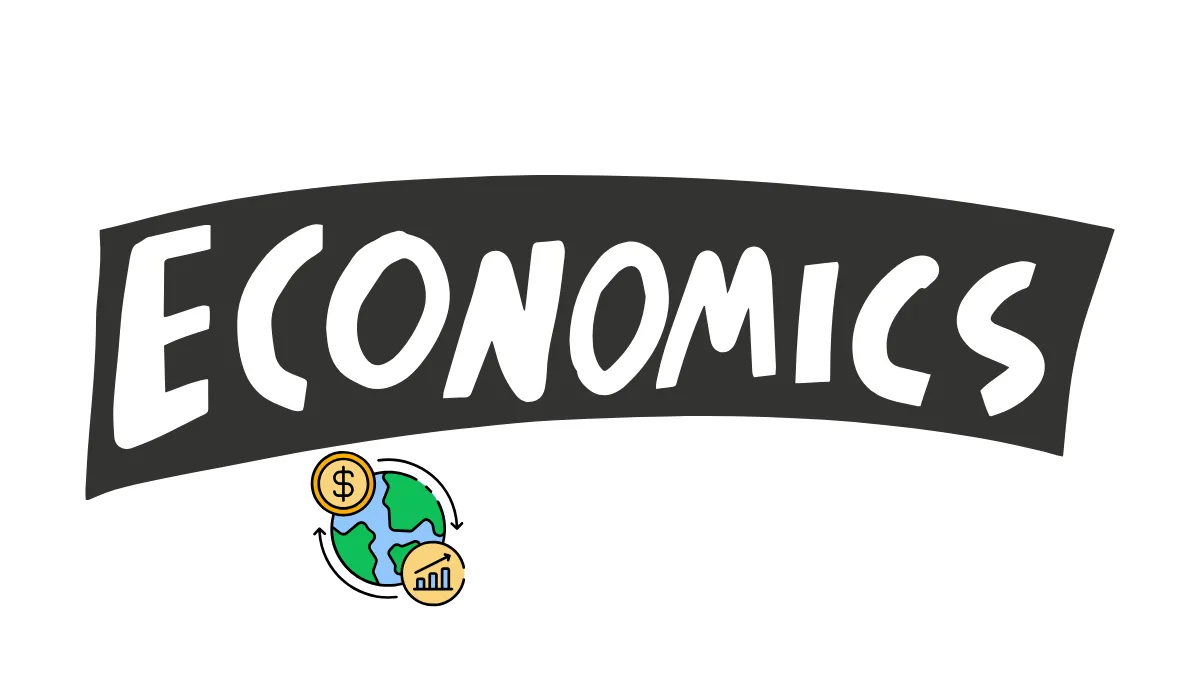क्यों MetaTrader पर "विशेषज्ञ सलाहकार (EA) " चलाना चाहिए?
MetaTrader (जिसमें MT4 और MT5 शामिल हैं) दुनिया का सबसे व्यापक रूप से उपयोग किया जाने वाला ट्रेडिंग प्लेटफॉर्म है, जो विशेषज्ञ सलाहकार चलाने के लिए मजबूत समर्थन प्रदान करता है। MetaTrader पर EA चलाने का चयन करने पर, आपको निम्नलिखित लाभ मिलेंगे:- पूर्ण स्वचालित ट्रेडिंग: EA बाजार की स्थितियों के आधार पर स्वचालित रूप से खरीद और बिक्री कर सकता है, जिससे आप हर ट्रेडिंग अवसर को पकड़ने में मदद कर सकते हैं।
- विविधता उपकरण समर्थन: MetaTrader में अंतर्निहित रणनीति परीक्षणकर्ता और अनुकूलन सुविधाएँ हैं, जो आपको EA रणनीतियों को सत्यापित और समायोजित करने में मदद करती हैं।
- स्थिरता और सुरक्षा: MetaTrader कई मुद्रा जोड़े और कई समय सीमा ट्रेडिंग का समर्थन करता है, जबकि डेटा सुरक्षा की रक्षा करता है।
MetaTrader पर "विशेषज्ञ सलाहकार (EA) " कैसे चलाएं?
चरण 1: EA डाउनलोड और इंस्टॉल करें
- MQL5 मार्केट से EA प्राप्त करें:
- MQL5 मार्केट पर जाएं, ब्राउज़ करें और अपने लिए उपयुक्त विशेषज्ञ सलाहकार चुनें। विशेषज्ञ सलाहकार (EA)
- खरीदें या मुफ्त संस्करण डाउनलोड करें, सुनिश्चित करें कि उत्पाद MetaTrader प्लेटफॉर्म की आवश्यकताओं (MT4 या MT5) के अनुरूप है।
- MetaTrader प्लेटफॉर्म पर इंस्टॉल करें:
- वेबसाइट स्वचालित रूप से MetaTrader खोलेगी, इंस्टॉल (Install) पर क्लिक करें।
- MetaTrader को पुनः प्रारंभ करें, सुनिश्चित करें कि विशेषज्ञ सलाहकार नेविगेटर (Navigator) में प्रदर्शित हो।
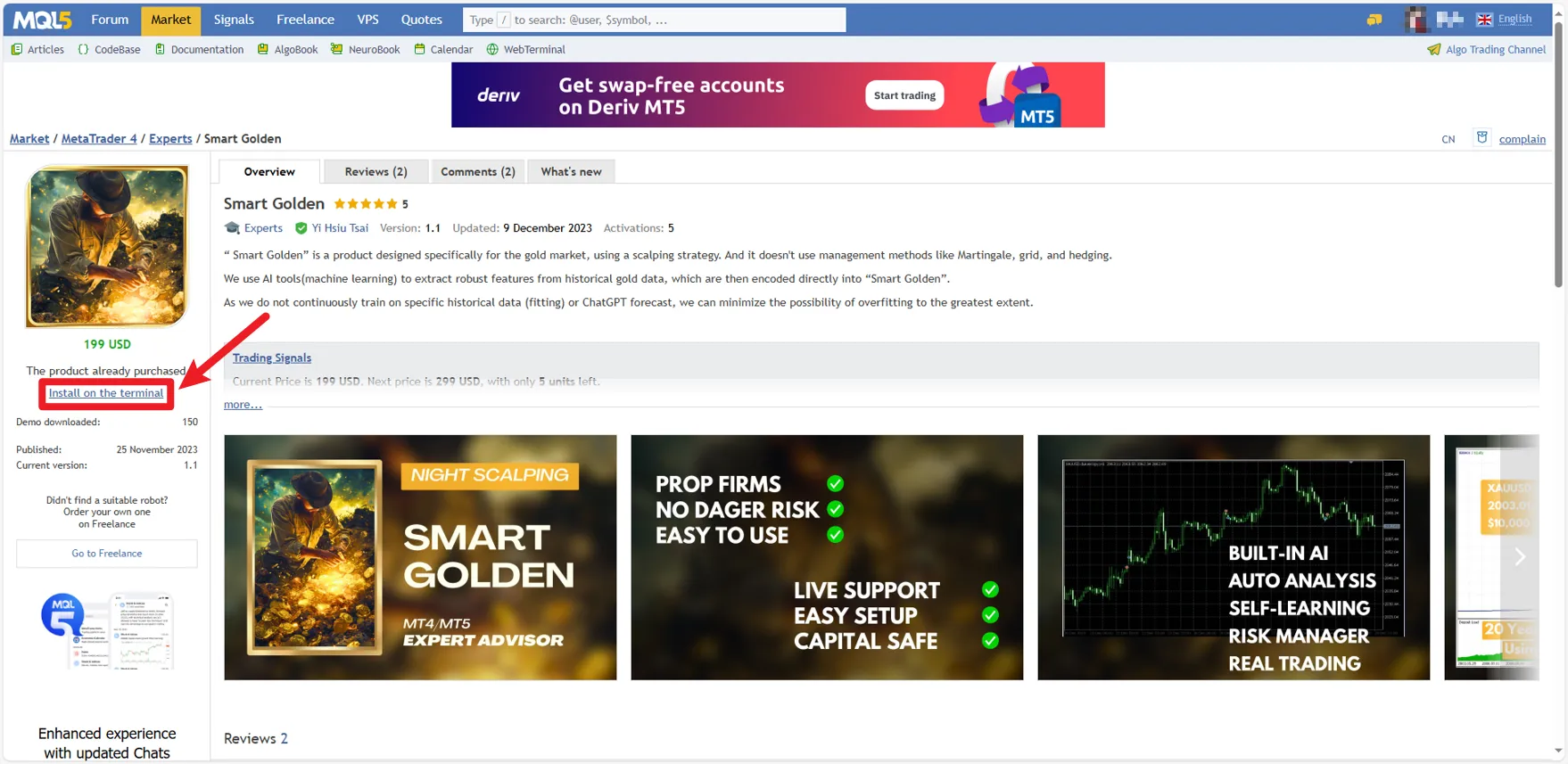
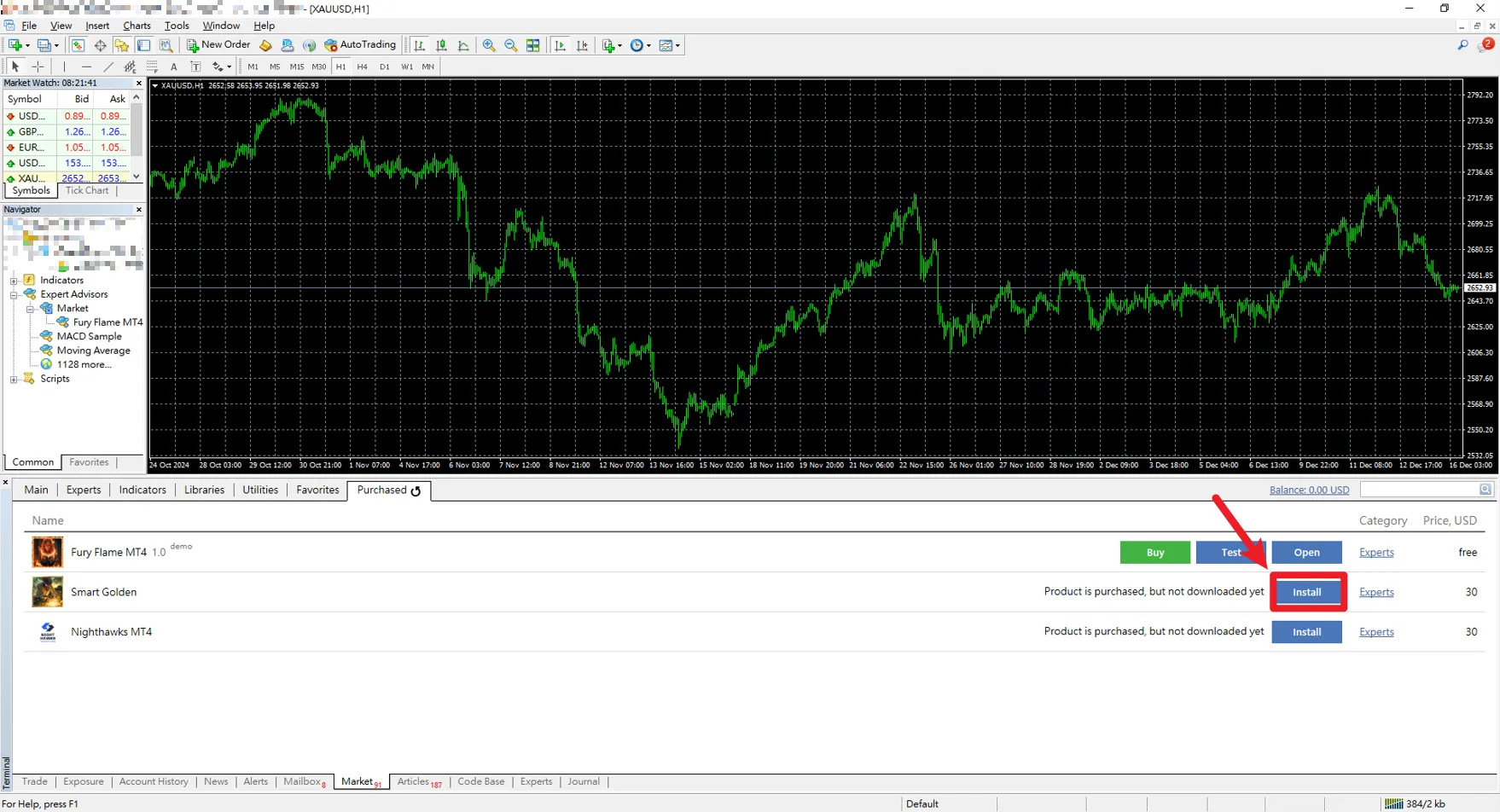
चरण 2: EA को कॉन्फ़िगर और सक्रिय करें
- ट्रेडिंग चार्ट खोलें:
MetaTrader में उत्पाद का प्रकार चुनें, संबंधित चार्ट खोलें। - चार्ट पर EA लागू करें:
- नेविगेटर में इंस्टॉल किए गए EA को खोजें, और इसे लक्षित चार्ट पर खींचें और छोड़ें।
- प्रॉपर्टीज विंडो में पैरामीटर को कस्टमाइज़ करें:
- ट्रेडिंग लॉट्स: पूंजी और जोखिम सहिष्णुता के अनुसार सेट करें।
- स्टॉप लॉस और टेक प्रॉफिट: सुरक्षा उपाय सेट करें।
- अन्य रणनीति पैरामीटर: जैसे ट्रेडिंग समय, अधिकतम जोखिम आदि।
- स्वचालित ट्रेडिंग सक्षम करें:
- EA प्रॉपर्टीज में "स्वचालित ट्रेडिंग की अनुमति दें" और "DLL आयात की अनुमति दें" को चेक करें (चार्ट के ऊपर चेक बॉक्स में) ।
- सुनिश्चित करें कि टूलबार पर स्वचालित ट्रेडिंग बटन हरा है। (चार्ट के नीचे A बिंदु में) ।
- जब चार्ट के दाएं कोने में मुस्कुराते हुए इमोजी दिखाई देता है, तो इसका मतलब है कि EA सफलतापूर्वक चल रहा है। (चार्ट के नीचे B बिंदु में) ।
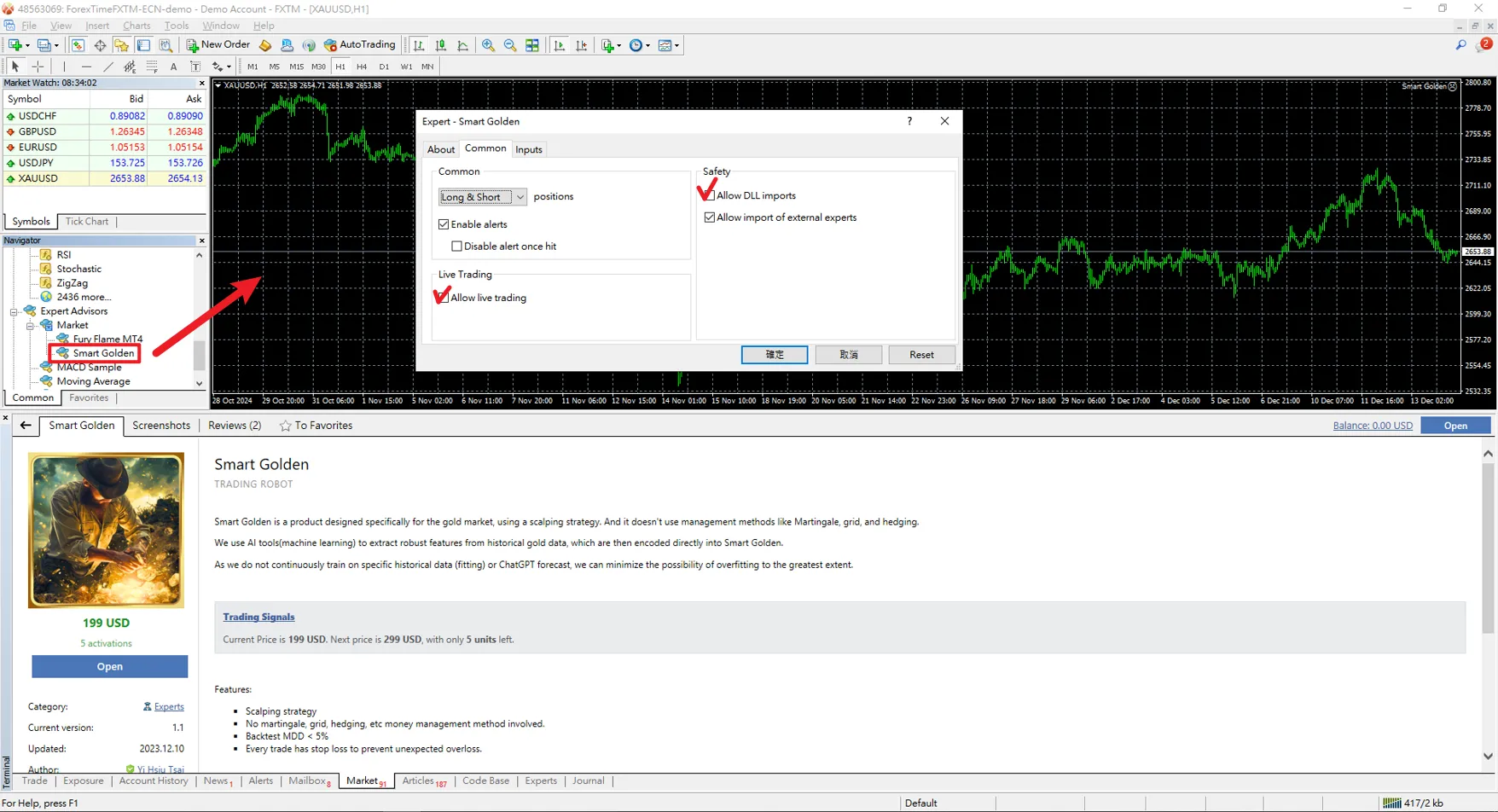

चरण 3: EA का परीक्षण और अनुकूलन करें
- रणनीति परीक्षणकर्ता खोलें:
MetaTrader में Ctrl + R दबाएं, या टूलबार में रणनीति परीक्षणकर्ता बटन पर क्लिक करें। - परीक्षण पैरामीटर चुनें:
- परीक्षण के लिए मुद्रा जोड़ी और समय सीमा निर्दिष्ट करें।
- EA के परीक्षण सेटिंग्स जैसे प्रारंभिक पूंजी, लॉट और रणनीति की शर्तें दर्ज करें।
- परीक्षण चलाएं:
- "शुरू करें" बटन पर क्लिक करें, EA के ऐतिहासिक डेटा पर प्रदर्शन का परीक्षण करें।
- परिणामों का विश्लेषण करें, लाभ-हानि अनुपात, अधिकतम कमी और कुल लाभ की जांच करें।
- पैरामीटर समायोजित करें:
परीक्षण परिणामों के आधार पर EA के पैरामीटर को समायोजित करें, सुनिश्चित करें कि इसकी रणनीति वास्तविक समय के बाजार वातावरण के अनुकूल हो।
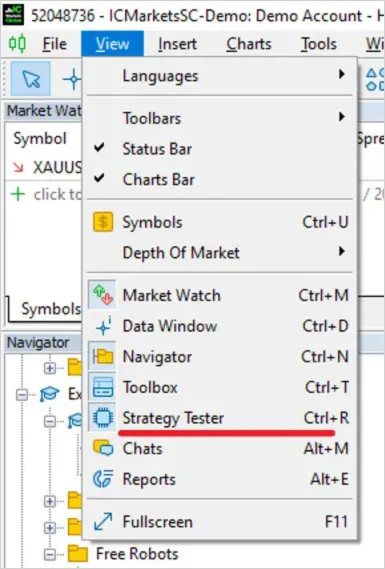
चरण 4: EA के संचालन की निगरानी करें
- EA चलाने के बाद, कृपया नियमित रूप से इसकी स्थिति की निगरानी करें:
- लॉग की जांच करें: टूलबॉक्स के लॉग टैब में EA के संचालन की स्थिति देखें, सुनिश्चित करें कि कोई त्रुटि नहीं है।
- पैरामीटर समायोजित करें: यदि बाजार का वातावरण बदलता है, तो EA के पैरामीटर सेटिंग्स को समय पर समायोजित करें।
- EA बंद करें: यदि संचालन को निलंबित करने की आवश्यकता है, तो चार्ट के दाएं कोने में बंद बटन पर क्लिक करें या स्वचालित ट्रेडिंग को रद्द करें।
EA का उपयोग करते समय ध्यान देने योग्य बातें
- विश्वसनीय EA चुनें: सुनिश्चित करें कि आप विश्वसनीय स्रोत से EA खरीदते या डाउनलोड करते हैं, बिना परीक्षण के उपकरणों का उपयोग करने से बचें।
- पूंजी प्रबंधन: उचित ट्रेडिंग लॉट्स और स्टॉप लॉस सेट करें, अत्यधिक ट्रेडिंग से बचें।
- नियमित अपडेट और अनुकूलन: नए संस्करण अपडेट की जांच करें, और नियमित रूप से रणनीति परीक्षण करें, EA के सर्वोत्तम प्रदर्शन को बनाए रखें।
- डेटा का बैकअप: उपकरण बदलने या सिस्टम को फिर से स्थापित करने से पहले, अपने EA फ़ाइलों और सेटिंग्स का बैकअप लें।
सामान्य प्रश्न
- मेरा EA क्यों नहीं चल रहा है?
- क्या प्लेटफॉर्म पर "स्वचालित ट्रेडिंग" सक्षम है;
- क्या प्रॉपर्टीज में स्वचालित ट्रेडिंग और DLL आयात की अनुमति दी गई है;
- क्या EA आपके MetaTrader संस्करण के साथ संगत है।
- क्या एक साथ कई EA चलाना संभव है?
- EA के वास्तविक प्रभाव का परीक्षण कैसे करें?
निष्कर्ष: MetaTrader पर EA चलाने के सर्वोत्तम अभ्यास
MetaTrader पर "विशेषज्ञ सलाहकार (EA) " चलाना सीखना न केवल आपके ट्रेडिंग को अधिक प्रभावी बनाता है, बल्कि आपको रणनीति के विकास और अनुकूलन पर ध्यान केंद्रित करने में भी मदद करता है। उपरोक्त चरणों के माध्यम से, आप आसानी से EA को अपने ट्रेडिंग वर्कफ़्लो में एकीकृत कर सकते हैं, वास्तविक स्वचालित ट्रेडिंग प्राप्त कर सकते हैं। यदि आपने अभी तक प्रयास नहीं किया है, तो अब एक उपयुक्त EA चुनें और अपनी नई ट्रेडिंग यात्रा शुरू करें! विशेषज्ञ सलाहकार (EA)नमस्ते, हम Mr.Forex रिसर्च टीम हैं
ट्रेडिंग के लिए न केवल सही मानसिकता, बल्कि उपयोगी टूल्स और अंतर्दृष्टि की भी आवश्यकता होती है।यहाँ हम ग्लोबल ब्रोकर समीक्षा, ट्रेडिंग सिस्टम सेटअप (MT4 / MT5, EA, VPS) और विदेशी मुद्रा (Forex) की बुनियादी बातों पर ध्यान केंद्रित करते हैं।
हम आपको व्यक्तिगत रूप से वित्तीय बाजारों का "ऑपरेटिंग मैनुअल" सिखाएंगे, ताकि आप शून्य से एक पेशेवर ट्रेडिंग माहौल बना सकें।
यदि आप सिद्धांत से व्यवहार की ओर बढ़ना चाहते हैं:
- इस लेख को साझा करने में मदद करें, ताकि अधिक ट्रेडर सच्चाई देख सकें।
- ब्रोकर टेस्ट और फॉरेक्स शिक्षा पर और लेख पढ़ें।